Rumus VLOOKUP dan HLOOKUP : Fungsi, Contoh dan Cara Pengunaannya
Fitur ini bisa dibilang basic, jadi jangan heran jika kamu melamar pekerjaan yang berhubungan dengan data
Microsoft Excel adalah program perangkat lunak multifungsi. Program ini memungkinkan pengguna untuk menyimpan, mengatur, menghitung, dan menganalisis data menggunakan rumus menggunakan sistem spreadsheet yang dibagi menjadi baris dan kolom.
Rumus Excel, juga disebut rumus, digunakan untuk melakukan penghitungan, memproses informasi, menganalisis konten, pengujian kondisi, dan banyak lagi. Ini membuat segalanya lebih mudah bagi pengguna, terutama dalam hal data dan statistik.
VLOOKUP dan HLOOKUP adalah fungsi Excel yang dapat dikategorikan sebagai Lookup dan Reference. Fitur ini bisa dibilang basic, jadi jangan heran jika kamu melamar pekerjaan yang berhubungan dengan data. Beberapa perusahaan memastikan bahwa kamu dapat menguasai fitur ini.
Rumus VLOOKUP adalah rumus Excel yang digunakan untuk mencari nilai tertentu dalam kolom atau sumber data lain menggunakan kata kunci vertikal tertentu. HLOOKUP, di sisi lain, digunakan untuk mencari nilai di kolom horizontal atau sumber data lainnya.
Cara Menggunakan Rumus VLOOKUP dan HLOOKUP
Fungsi VLOOKUP digunakan untuk menampilkan data dari sebuah tabel yang disusun dalam format vertikal. Bentuk penulisan fungsinya =VLOOKUP(lookup_value, tabel_array, col_index_num).
Sedangkan fungsi HLOOKUP digunakan untuk menampilkan data dari sebuah tabel yang disusun dalam format horizontal. Bentuk penulisan fungsinya =HLOOKUP(lookup_value,tabel_array, row_index_num).
Contoh Pengaplikasian VLOOKUP dan HLOOKUP
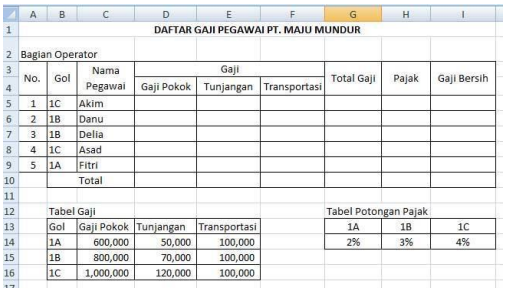
Melihat contoh soal di atas, yang harus anda isikan adalah menghitung gaji pokok, tunjangan,transportasi, total gaji, pajak, gaji bersih dan total.
- Menghitung Gaji pokok
Untuk menghitung gaji pokok gunakan fungsi vlookup di sel D5. Setelah mengisi formula disel D5, copy formula atau drag hingga sel D9. Bentuk penulisan fungsinya sama dengan yang telah dijelaskan sebelumnya, yaitu, =VLOOKUP(lookup_value, table_array, col_index_num).
Yang perlu kamu ketahui lLookup_value, diisi dengan nilai sebagai dasar (nilai kunci) pembacaan tabel data. Table_array merupakan range data yang disusun tegak atau vertikal yang berfungsi sebagai tabel bantu yang akan dibaca. Col_index_num, nomor urut kolom untuk pembacaan tabel yang dimulai dari kolom paling kiri.
Catatan: karena posisi “tabel gaji” yang akan dibaca diposisinya tetap, untuk menghindari kesalahan pada saat copy formula atau drag tambahkan $, untuk mengabsolutkan sel/range. Proses pengerjaannya bisa anda lihat seperti gambar di bawah ini.
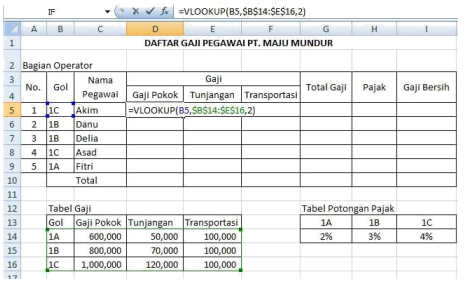
- Menghitung Tunjangan
Untuk menghitung tunjangan gunakan fungsi VLOOKUP di sel E5. Setelah mengisi formula di sel E5, copy formula atau drag hingga sel E9. Seperti gambar di bawah ini:
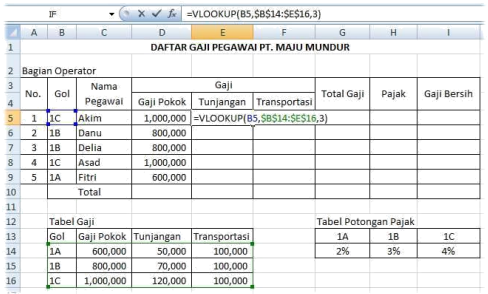
- Menghitung Total Gaji
Untuk menghitung total gaji, gunakan fungsi SUM di sel G5 dan tulis rumusnya =SUM(D5:F5).
Setelah memasukkan rumus di sel G5, salin atau seret rumus ke sel G9. Atau, kamu dapat menambahkannya ke sel G5 seperti ini: =D5+E5+F5, lalu salin ke bawah.
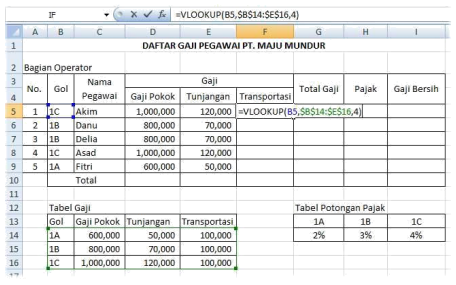
- Menghitung Pajak
Untuk menghitung pajak gunakan fungsi HLOOKUP di sel H5, copy formula atau drag hingga sel H9.
Seperti gambar di bawah ini.
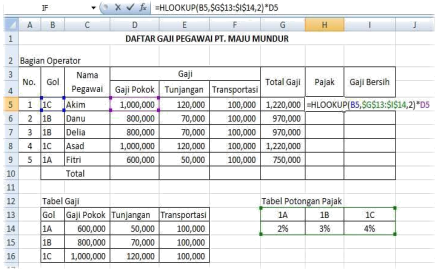
- Menghitung Gaji Bersih
More Coverage:
Gunakan fungsi SUM di sel I5 seperti ini =SUM(G5-H5), copy formula atau drag hingga sel I9. Atau kamu juga bisa gunakan perintah =G5-H5, kemudian copy atau drag ke bawah sampai sel I9.
Perintah terakhir adalah menghitung “total” masing-masing bagian yang telah kamu kerjakan sebelumnya, dengan menggunakan fungsi SUM di sel D10, copy formula atau drag ke samping kanan sampai ke I10. Hasil akhir semua pengerjaan di atas, bisa di lihat seperti gambar di bawah ini.
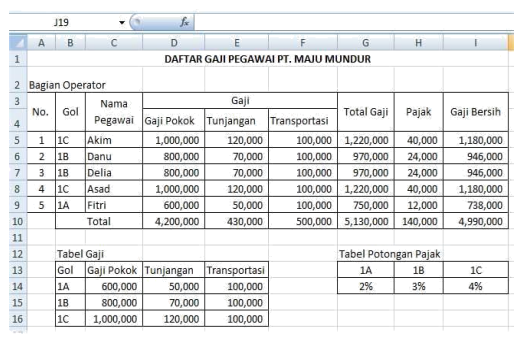
Dapatkan Berita dan Artikel lain di Google News
Sign up for our
newsletter
